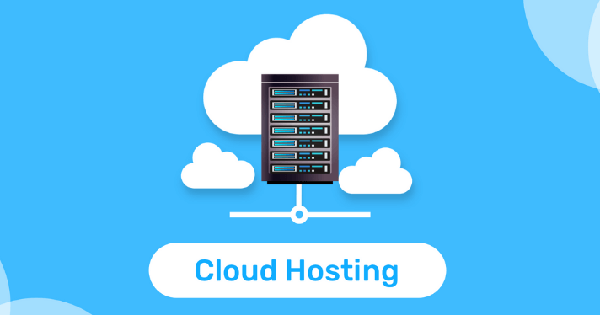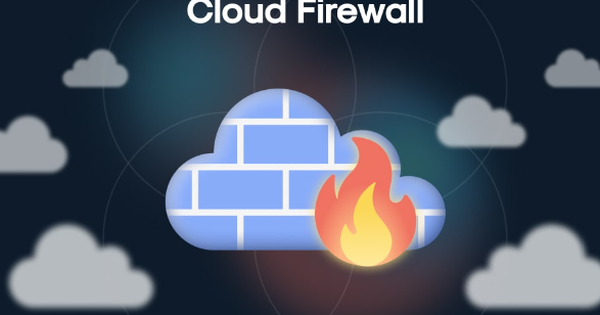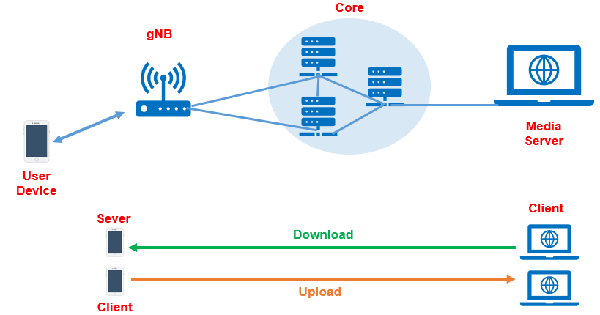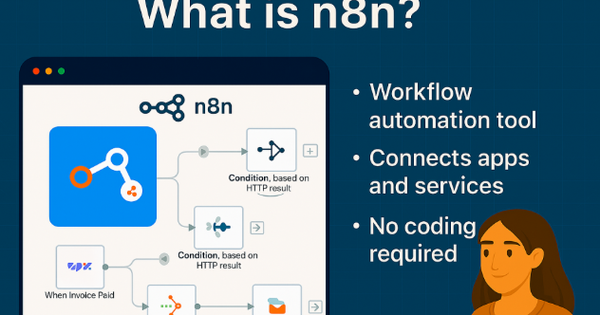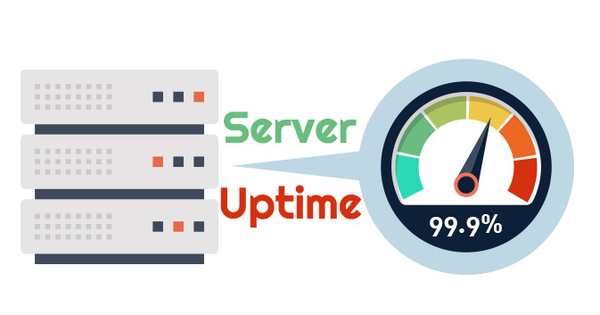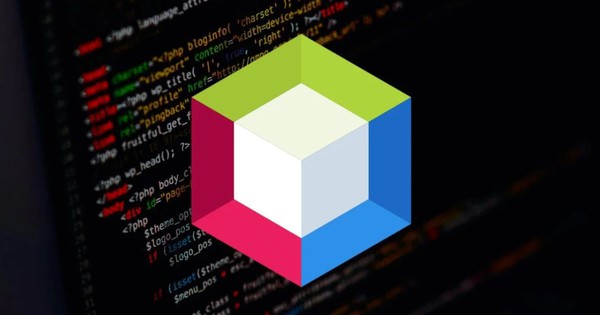Cách thêm IP trên cloud server chạy hệ điều hành Linux (Ubuntu Server và CentOS) – Bizfly Cloud Server
Có phải bạn đang thắc mắc làm thế nào để có thể thêm IP trên Cloud Server hay không? Việc này phụ thuộc nhiều vào loại Cloud Server mà bạn đang sử dụng. Trong bài viết này mình sẽ hướng dẫn bạn cách thêm IP trên cloud server chạy hệ điều hành Linux (Ubuntu Server và CentOS) trên hệ thống Bizfly Cloud Server. Mời bạn cùng theo dõi nhé.
Linux Cloud Server là gì?
Linux Cloud Server là dịch vụ máy chủ đám mây chạy hệ điều hành Linux. Linux Cloud Server hỗ trợ hầu hết các website, phần mềm hay ứng dụng đang sử dụng những ngôn ngữ lập trình phổ biến như: Python, Java, Javascript, PHP và hệ quản trị cơ sở dữ liệu như MySQL.
Hệ điều hành Linux hiện có hàng trăm phiên bản khác nhau. Tuy nhiên, đối với dịch vụ máy chủ web thì có 2 phiên bản phổ biến nhất là Ubuntu và CentOS. Hai phiên bản hệ điều hành Linux này đều có mã nguồn mở, miễn phí và được cộng đồng hỗ trợ. Vì 2 bản phân phối này được hỗ trợ rất nhiều của cộng đồng nên các bản cập nhật của chúng luôn thường xuyên và có sẵn.
Bizfly Cloud Server là dịch vụ cung cấp máy chủ đám mây đa dạng theo nhu cầu của khách hàng. Chúng tôi có cả các phiên bản của Linux Cloud Server và Windows Cloud Server cũng như khả năng chuyển đổi qua lại giữa hai hệ điều hành này. Trong khuôn khổ bài viết này, Bizfly Cloud sẽ giới thiệu đến bạn cách thêm địa chỉ IP trên Cloud Server chạy 2 hệ điều hành Linux phổ biến nhất là Ubuntu Server và CentOS nhé.
Cách thêm địa chỉ IP trên cloud server
Sau khi đăng ký gói dịch vụ Linux Cloud Server từ Bizfly Cloud, đội ngũ kỹ thuật của chúng tôi sẽ tiến hành gắn IP vào server cho bạn. Vì một số mục đích cá nhân mà nhiều khách hàng muốn gắn thêm IP trên Cloud Server mà cụ thể là WAN IP trên Linux Cloud Server. Để làm được việc này, bạn cần phải truy cập vào server bằng IP WAN đã được cấp (IP cũ). Sau đó bạn phải thực hiện cấu hình tĩnh IP để gắn thêm (IP mới) vào server để sử dụng.
Dịch vụ Cloud Server do Bizfly Cloud cung cấp thường có 2 địa chỉ IP, đó là 1 IP LAN và 1 IP WAN. IP LAN được mặc định là eth0 và IP WAN được mặc định là eth1. Etho sẽ nằm trên card mạng thứ nhất và eth1 sẽ nằm trên card mạng thứ 2. Sau khi được cấp 2 địa chỉ IP này, bạn cần phải thiết lập password cho account của mình trong server. Lưu ý nếu bạn cấu hình mạng sai thì có thể đăng nhập bằng console để chỉnh sửa lại nhé.
Trên cơ sở địa chỉ IP WAN đã có, chúng ta cùng đi cấp thêm IP trên Cloud Server cho lần lượt 2 hệ điều hành Ubuntu Server và CentOS. Dưới đây là địa chỉ IP hiện tại và IP sẽ được cấp thêm.
IP hiện tại: 103.56.156.150 IP cấp thêm: 103.56.156.58
Ubuntu Server
Bước 1: Đăng nhập vào Cloud Server, mở file /etc/network/interfaces
Nội dung file ban đầu như sau:
# This file describes the network interfaces available on your system
# and how to activate them. For more information, see interfaces(5).
# The loopback network interface
auto lo
iface lo inet loopback
auto eth0
iface eth0 inet dhcp
auto eth1
iface eth1 inet dhcp
Bước 2: Bạn cần phải tạo một card mạng ảo gắn với card mạng eth1 để gắn thêm địa chỉ IP WAN. Nội dung file gắn thêm như sau:
# This file describes the network interfaces available on your system
# and how to activate them. For more information, see interfaces(5).
# The loopback network interface
auto lo
iface lo inet loopback
auto eth0
iface eth0 inet dhcp
auto eth1
iface eth1 inet static
address 103.56.156.150
netmask 255.255.255.0
gateway 103.56.156.1
auto eth1:1
iface eth1:1 inet static
address 103.56.156.58
netmask 255.255.255.0
Bước 3: Sau khi chỉnh sửa xong ở bước 2, bạn cần phải khởi động lại card mạng eth1. Sau đó up card mạng ảo bằng lệnh sau:
ifdown eth1 && ifup eth1
ifup eth1:1
Đến đây, quá trình thêm IP trên Cloud Server chạy hệ điều hành Ubuntu Server đã hoàn tất. Bạn có thể sử dụng IP thêm vào này theo định hướng ban đầu của riêng mình nhé.
CentOS
Đối với CentOS thì tất cả các file cấu hình interface đều nằm ở đường dẫn này: /etc/sysconfig/network-scripts/.
Tương tự như Ubuntu Server, để có thể thêm IP trên Cloud Server chạy hệ điều hành CentOS, bạn cũng cần phải tạo ra 1 card mạng ảo gắn với card mạng eth1 đã có trước đó. Các bước thực hiện như sau:
Bước 1: Truy cập đường dẫn: cp /etc/sysconfig/network-scripts/ifcfg-eth1 /etc/sysconfig/network-scripts/ifcfg-eth1:1
Bạn sẽ thấy file config ban đầu như sau:
TYPE="Ethernet"
DEVICE="eth1"
BOOTPROTO="dhcp"
Bước 2: Tiến hành sửa file /etc/sysconfig/network-scripts/ifcfg-eth1 như sau:
TYPE=Ethernet
DEVICE=eth1
BOOTPROTO=static
NM_CONTROLLED=no
IPADDR=103.56.156.150
NETMASK=255.255.255.0
GATEWAY=103.56.156.1
Bước 3: Tiếp tục tiến hành sửa file /etc/sysconfig/network-scripts/ifcfg-eth1:1 như sau:
DEVICE=eth1:1
BOOTPROTO=static
NM_CONTROLLED=no
IPADDR=103.56.156.58
Bước 4: Bạn cần phải khởi động lại card mạng eth1 sau khi chỉnh sửa xong ở bước 3. Sau đó up card mạng ảo lên bằng lệnh sau:
ifdown eth1 && ifup eth1
ifup eth1:1
Đến đây là hoàn tất quá trình thêm IP trên Cloud Server chạy hệ điều hành CentOS. Trong trường hợp mạng bị đứt và bạn không thể thao tác gì thêm được nữa thì nguyên nhân có thể là do bạn cấu hình sai. Lúc này bạn cần phải truy cập vào Console cung cấp trên Dashboard và login vào server để kiểm tra và điều chỉnh lại file cấu hình nhé.
Vậy là chúng ta đã cùng nhau thực hiện xong quá trình thêm IP trên cloud server chạy hệ điều hành Linux (Ubuntu Server và CentOS) trên hệ thống cloud server của Bizfly Cloud. Nhìn chung, đây là quá trình bao gồm những thao tác khá đơn giản mà gần như ai cũng có thể làm được. Tuy nhiên, quá trình thực hiện ngắn gọn và dễ hiểu cũng còn phụ thuộc vào nhà cung cấp cloud server mà bạn đang sử dụng.
Bizfly Cloud Server hiện đang là dịch vụ cung cấp máy chủ đám mây hàng đầu tại Việt Nam. Khi sử dụng dịch vụ của chúng tôi, ngoài việc đơn giản hóa thao tác như thêm IP trên cloud server, bạn còn có thể tận dụng tối đa hiệu suất làm việc và tiết kiệm chi phí thấp nhất có thể.
Ngoài ra, chúng tôi còn có đội ngũ chuyên gia hàng đầu trong lĩnh vực công nghệ và những kỹ thuật viên lành nghề sẵn sàng tư vấn, hỗ trợ nhiệt tình bất cứ khi nào bạn gặp khó khăn. Cảm ơn bạn đã quan tâm theo dõi bài viết. Chúc bạn đạt được nhiều thành công trong cuộc sống.
Bizfly Cloud là nhà cung cấp dịch vụ điện toán đám mây với chi phí thấp, được vận hành bởi VCCorp.
Bizfly Cloud là một trong 4 doanh nghiệp nòng cốt trong "Chiến dịch thúc đẩy chuyển đổi số bằng công nghệ điện toán đám mây Việt Nam" của Bộ TT&TT; đáp ứng đầy đủ toàn bộ tiêu chí, chỉ tiêu kỹ thuật của nền tảng điện toán đám mây phục vụ Chính phủ điện tử/chính quyền điện tử.
Độc giả quan tâm đến các giải pháp của Bizfly Cloud có thể truy cập tại đây.
DÙNG THỬ MIỄN PHÍ và NHẬN ƯU ĐÃI 3 THÁNG tại: Manage.bizflycloud